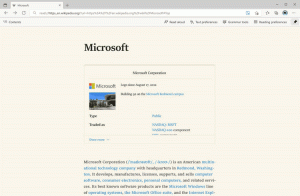Як відображати значки області сповіщень у двох рядках у Windows 11
Ви можете змусити Windows 11 відображати значки області сповіщень у два ряди. Після цього значки в кутку панелі завдань відображатимуться в стопці. Хоча Windows 11 не містить жодної опції, щоб зробити це легко в графічному інтерфейсі, є налаштування реєстру, які ви можете застосувати.
Реклама
Область сповіщень, також відома як область значків у треї або кут панелі завдань у Windows 11, є особливим місцем, куди класичні настільні програми розміщують крихітні значки під час роботи у фоновому режимі.
Такі значки вказують на те, що програма запущена, дозволяють отримати доступ до додаткових параметрів, а також налаштувати або вийти з відповідної програми. У версіях Windows до Windows 10 і Windows 11 програми використовували ці піктограми, щоб сповіщати користувача про події у відповідній програмі. Тому ця область називається «область сповіщень».
Розміщення значків області сповіщень заощадить місце на панелі завдань, але відображатиме більше значків, не приховуючи їх на панелі завдань.
кутове переповнення меню.
Щоб Windows 11 показувала значки області сповіщень у два ряди, виконайте наступне.
Зробіть так, щоб Windows 11 показувала значки області сповіщень у два ряди
- Клацніть правою кнопкою миші кнопку Пуск, виберіть Біжи, і тип
regeditщоб відкрити редактор реєстру. - Перейдіть до наступної клавіші на лівій панелі
HKEY_CURRENT_USER\Software\Microsoft\Windows\CurrentVersion\Explorer\StuckRects3. - Праворуч двічі клацніть значок Налаштування двійкове значення.

- Щоб відобразити значки панелі завдань у два рядки, змініть дані в клітинці 00000028 ряд і FE стовпець і встановіть його на 02. Натисніть OK, щоб застосувати.
- Тепер перезапустіть процес дослідника.

Ви закінчили! Панель завдань Windows 11 тепер відображатиме значки на панелі завдань у двох рядках у кутку панелі завдань.
Скасуйте зміну
Якщо одного дня ви вирішите скасувати зміни, це також легко. Просто голову над HKEY_CURRENT_USER\Software\Microsoft\Windows\CurrentVersion\Explorer\StuckRects3 в реєстрі та змініть 00000028 і FE значення комірки до 01.

Отже, давайте підсумуємо інформацію. Щоб у Windows 11 відображалися значки в лотку в два ряди, потрібно встановити параметр Налаштування двійкове значення та встановіть число в рядку 00000028 і FE стовпець до одного з таких значень:
- 01 - значення за замовчуванням, Windows 11 показує значки в одному рядку.
- 02 - відображення значків на треї в два ряди.
Я хотів би подякувати користувачам Twitter @harbinger1979
і @PatrickNRussell за те, що вказав мені на цю настройку.
Це воно!